Prima versiunea insider build de Windows 11 este disponibilă pentru descărcare.
Platforma, care aduce o serie de îmbunătățiri pentru gaming, poate fi instalată de către oricine dorește să o testeze, dar nu va funcționa pe orice computer.
Cum gamerii au PC-uri mai puternice decât utilizatorii obișnuiți, aceștia nu vor avea probleme cu îndeplinirea condițiilor minime de bază pentru a rula sistemul de operare: procesor dual-core pe 64 de biți, 4 GB memorie RAM și capacitate de stocare internă liberă de 64 GB.
Sunt, însă, alte două condiții, mai puțin cunoscute, care trebuie îndeplinite pentru ca totul să funcționeze fără probleme. În primul rând este necesar ca sistemul să aibă o placă video compatibilă cu DirectX 12.
Pentru a vedea ce versiune de DirectX aveți, în Windows 10 scrieți „dxdiag” (fără ghilimele) în căsuța de căutare și apoi selectați „Run command”. Veți găsi informația în partea de jos din secțiunea System.
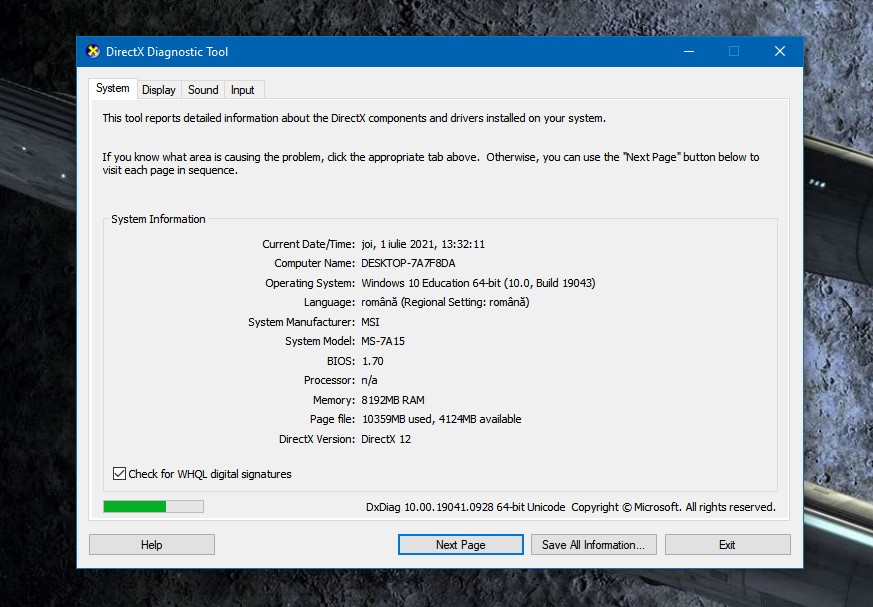
O altă condiție, pentru a rula Windows 11, este ca procesorul computerului să suporte minim TPM1.2 și recomandat TPM 2.0. TPM vine de la Trusted Platform Module, un microcontroller care oferă securitate hardware. Mai simplu, este un cip instalat pe placa de bază care protejează împotriva programelor dăunătoare și împotriva altor tipuri de atacuri.
Citește și: Windows 11: Îmbunătățirile pe care le aduce noul sistem de operare în jocuri
Majoritatea procesoarelor produse după 2013 dispun de tehnologie, dar aceasta nu este activată implicit.
Pentru a vedea dacă sistemul are TPM, utilizatorul trebuie să pornească aplicația Windows PowerShell prin metoda „Run as administrator”. Acolo se scrie comanda „get-tpm” și apoi se apasă tasta Enter.
Dacă în dreptul TpmPresent apare „False”, sistemul nu include cip TPM. Dacă este afișat mesajul „True”, atunci totul e în regulă.
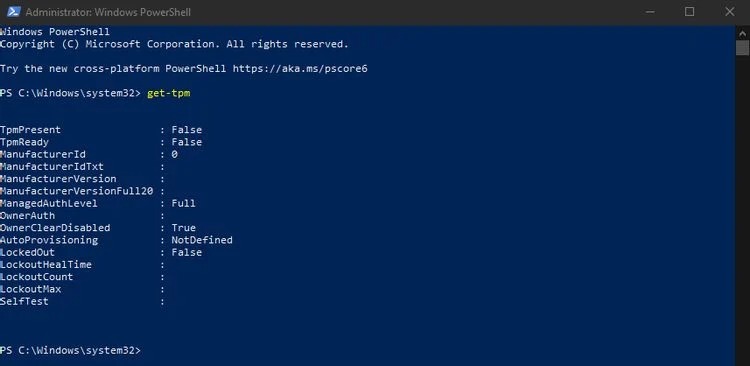
Apoi, pentru a vedea ce versiune de TPM are computerul, utilizatorul pornește aplicația Run și acolo tastează „tpm.msc”. În cazul în care apare TPM 2.1, vestea bună este că de multe ori poate fi făcută actualizarea la TPM 2.0.
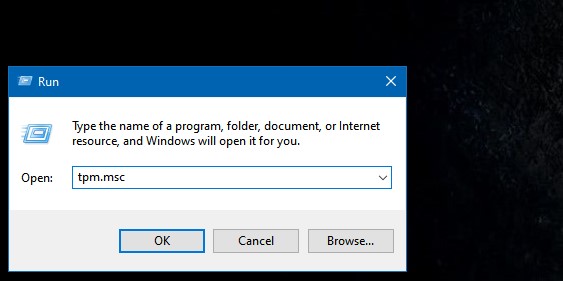
Ulterior, pentru a activa cipul TMP, utilizatorul trebuie să meargă în BIOS. Acolo procedura diferă de la un producător la altul. TPM 2.0 se numește altfel la Intel și AMD – Intel Platform Trust Technology (PTT), respectiv AMD Platform Security Processor (PSP fTPM).
Câmpul de activare ar trebui să se găsească la secțiunea Advanced CPU Settings.
Sursa: Windows Insider Blog
va multumesc pentru articol, asa am descoperit daca laptopul meu indeplineste conditiile tehnice pentru W11. Cu ajutorul vostru am descoperit in BIOS cum sa activez TPM-ul.